Tänapäeva tehnoloogiatel on üks suur puudus - kättesaadavus. Täna, kellel on internetiühendusega arvuti, saate tutvuda mis tahes teabega, sealhulgas hävitava. Noh, kui arvuti kasutaja on täiskasvanu, kes teab, kuidas ennast ja tema aega kontrollida. Aga kui see on laps, saab arvuti taotleda talle korvamatut kahju. Seetõttu ma ütlen teile vanemliku kontrolli Windows 7, ma näitan teile, kuidas seda lubada ja konfigureerida.
Vanemlik kontroll Windows 7 võimaldab teil piirata arvuti aega, samuti konfigureerida juurdepääsu installitud programmidele ja mängudele. See funktsioon on kasulik nii lastele kui täiskasvanutele, kes ei suuda arvutist eemalduda.
Mis on vanemliku kontrolli Windows 7-s
Vanemlik kontroll Windows 7-s eeldab lapse täiendava konto loomist, mis töötab arvuti administraatori poolt paigaldatud reeglitel.
Et teha vanemliku kontrolli arvuti olema usaldusväärne, parooli tuleb paigaldada kõik kontod. Vastasel juhul saab laps sisestada arvuti administraatori konto all ja eemaldada vanemliku kontrolli. Parooli seadmine salvestuskontole ei ole vajalik - see ei ole administraator.
Vanemlik kontroll Windows 7-l on kolm funktsiooni:
- Arvuti tööaja piiramine. Arvuti lülitub sel ajal välja, mis ei ole administraatori poolt kehtestatud reeglitel lubatud ja see lisatakse ainult nendel tundidel ja päevadel, kui see on lubatud. See on väga väärtuslik perepsühholoogia seisukohast - vanem ei pea lapsele hirmutama ja arvuti teda võtma, sest ta lülitab ise välja. Siis ei pea laps vanem, kes valis oma lemmik mänguasi.
- Mängude käivitamise piiramine. Siin on perekonna psühholoogia väärtus ilmne - mõnikord on sellised mänguasjad, mida isegi täiskasvanud ei ole iseenesest.
- Programmi käivitamise piiramine. Kui soovite laps ebaõnnestuda, siis vajate seda funktsiooni.
Kuidas võimaldada vanemliku kontrolli Windows 7
Nüüd ma annan lihtsa juhiseid, kuidas lubada vanemliku kontrolli Windows 7. Lihtsalt tee kõik esemed.
- Klõpsake "Start", valige "Juhtpaneel" ja minge "Kasutajakontodele".
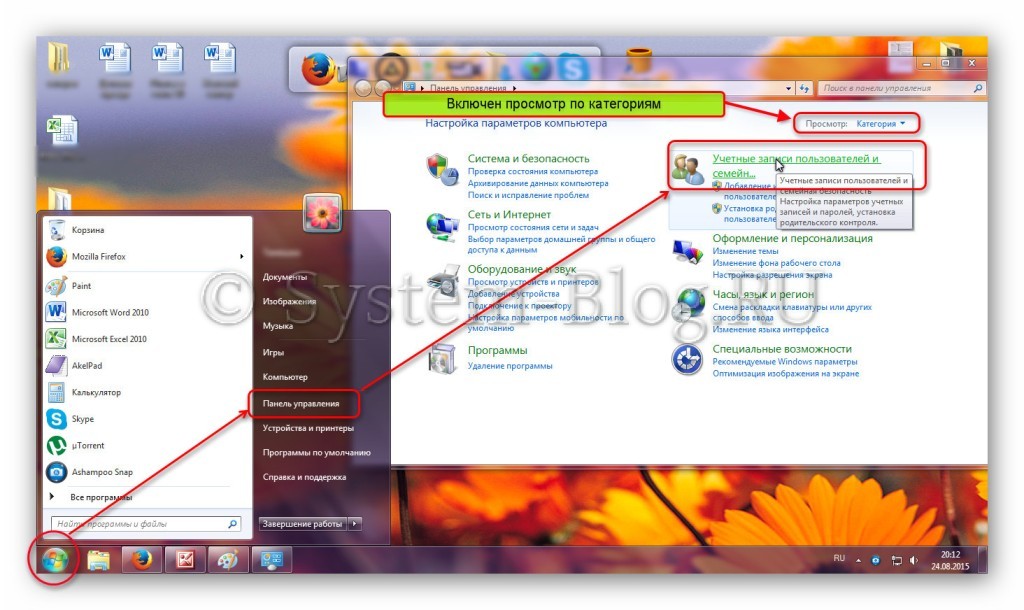
Kirjutage konto nimi, näiteks "laps" ja valige oma õigused - "tavaline juurdepääs". Klõpsake "Konto loomine".
Te langete aknasse, kus on olemas kõik arvuti kontode loend. Klõpsake ühele, kuhu soovite vanemliku kontrolli rakendada, minu puhul - "Baby".
Te näete uuesti teie arvutis olevate kontode loendit, peate valima ühe, millele me kasutame vanemliku kontrolli - "Baby". Ja ka siin Windows 7 hoiatab teid, kas kontod on arvutis ilma paroolideta, mille kaudu vanemliku kontrolli saab välja lülitada.
Sulgute Windowsi vanemliku juhtimisseaknasse siin peate muutma raadio nupu "Luba praeguste parameetrite abil". Ja nüüd saate alustada seadistamist.
Vanemliku kontrolli seadistamine Windowsis 7
Paremaliku kontrolli seadistamiseks Windows 7-s on vaja otsustada, millised piirangud tahame lapse konto installida:
- Ajapiirang. Siin on kalender nädalapäevadega ja aja järgi. On vaja klõpsata hiire nendele tundetele ja päevadele, kui teie kontol olev arvuti sisenemisel ei saa olla. Neid rakke võrku maalitakse sinisena.
Mängud. Siin saate blokeerida teatud mänge.
Luba ja blokeeriminekonkreetsed programmid. Siin on nimekiri programmidest, mida ei saa lapse kontolt käivitada. Tuleb märkida ruumis vajalikud märkeruudud.
Kui kõik seaded on tehtud, saate Windows 7-s testida vanemakontrolli ja hinnata kaitset. Kui soovite blokeerida teatud saite arvutis, kuidas seda teha, näitasin.



































